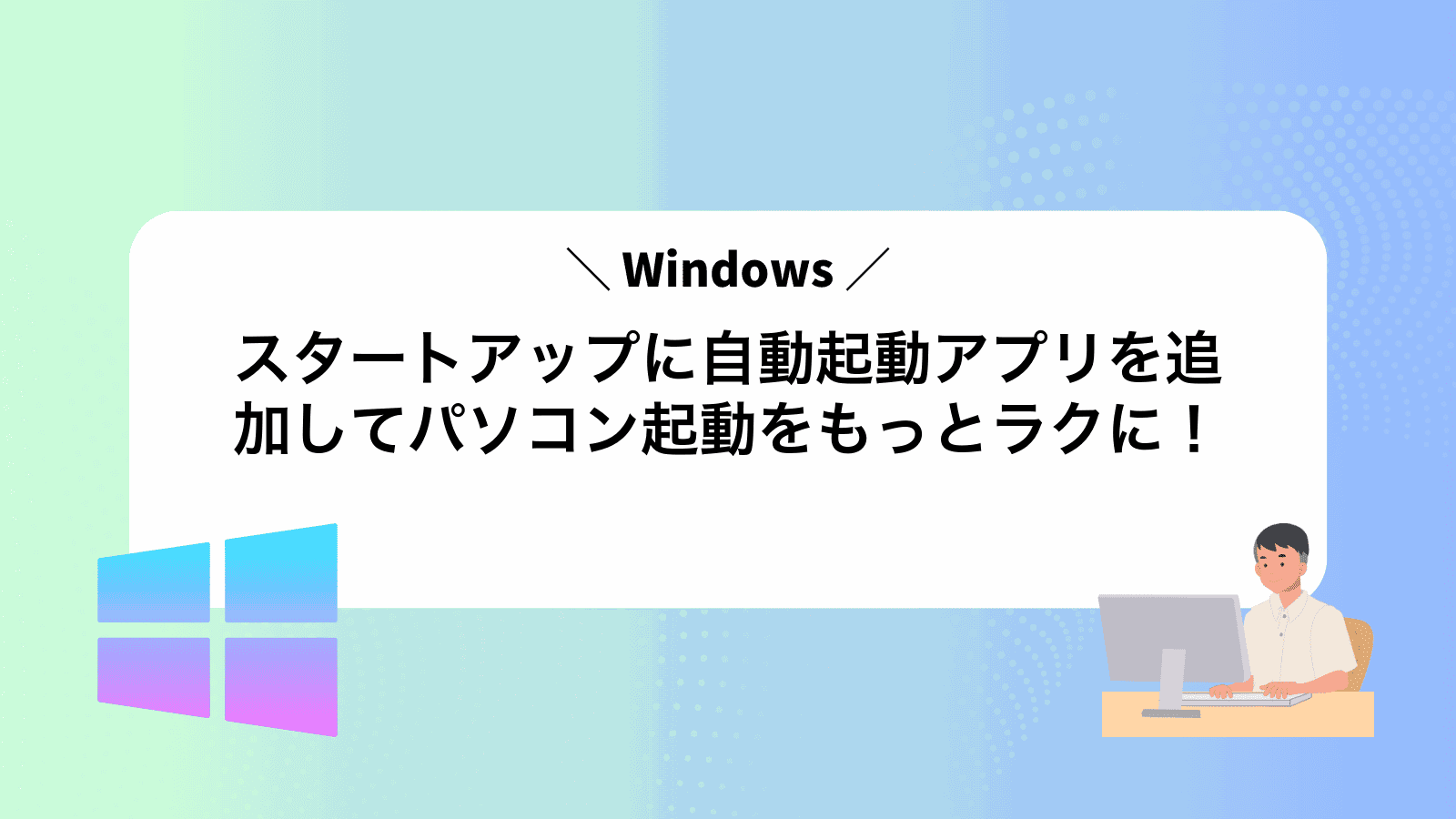Windowsを起動するたびに必要なアプリを毎回探し出し、スタートアップにうまく追加できずにもどかしさを感じていませんか?
ここでは実体験をもとに、アイコンの作り方から再起動後の確認まで一歩ずつ丁寧に案内します。手間なく自動起動を整えることで、パソコンを開いた瞬間に作業へ入れる時間的ゆとりが手に入ります。
パソコンの朝支度を短縮したい方は、順番どおりに進めてご自分の環境で試してみてください。今日から起動後の準備がぐっと楽になります。
スタートアップ追加を始める前のちょっとした下ごしらえ

スタートアップに追加する前に、ほんの少し準備をしておくと後がぐっと楽になります。ここではパソコンやアプリの設定をいじる前にチェックしておきたいポイントをまとめました。
- アプリのインストール場所を確認:スタートメニューに登録したいアプリがどのフォルダに入っているかを探しておきます。
- ショートカットの作成方法を把握:スタートアップフォルダに置くのはショートカットなので、右クリック→「送る」→「デスクトップ(ショートカット作成)」の流れを知っておきます。
- 管理者権限のアカウント準備:アプリ起動に管理者権限が必要な場合があるので、操作するアカウントが管理者になっているかチェックします。
- レジストリ操作のバックアップ:もしレジストリを直接いじる方法も使うなら、必ず事前にバックアップを取るクセをつけておきましょう。
- 動作テストの習慣づけ:手順の途中で一度手動起動してみて、エラーが出ないか確認しておくと安心です。
実体験の手順まとめ!Windowsスタートアップにアプリを追加する方法
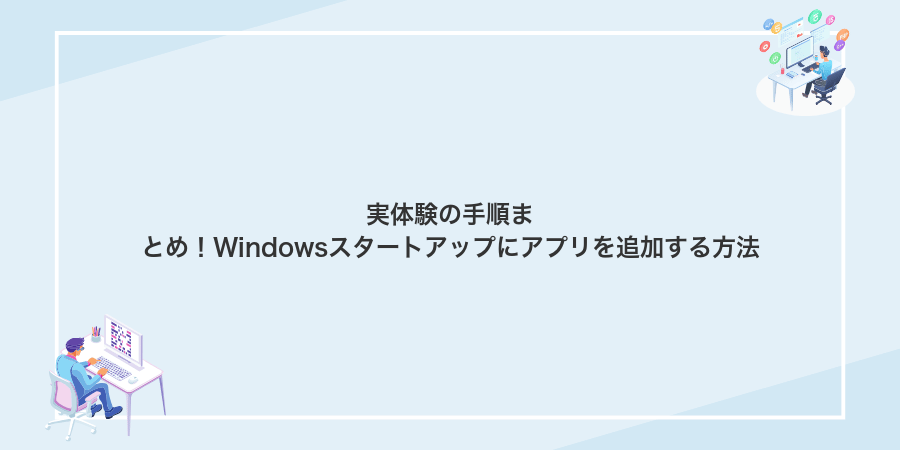
Windowsを立ち上げたときに、よく使うアプリを自動で起動してくれると、仕事や趣味のスタートがスムーズになりますね。ここでは実際に使っている3つの方法をざっくりまとめましたので、自分に合いそうな手順を選んでください。
- スタートメニューからショートカットをコピー:アプリのショートカットを開いて、
shell:startupフォルダーに貼り付ける。 - ファイルエクスプローラーで直接配置:エクスプローラーのアドレスバーに
%APPDATA%\Microsoft\Windows\Start Menu\Programs\Startupを入力して管理者権限不要で登録。 - タスクスケジューラを使った遅延起動:権限が必要なアプリや、起動順序を調整したいときに便利。
これらの方法を使い分けると、スタートアップの管理がとても楽になります。個人的には、複数のアプリを順番に起動したいときはタスクスケジューラが手放せません。
エンジニアからのちょっとしたコツとして、ショートカット名の先頭に数字を付けると、フォルダー内で順番が固定されるので、起動のタイミングを調整しやすくなります。
エクスプローラーでスタートアップフォルダーにショートカットを置く

エクスプローラーのアドレスバーにshell:startupと入力するとユーザー用スタートアップフォルダーがすぐに開きます。ここにアプリやフォルダーへのショートカットをドラッグ&ドロップするだけで、次回のログイン時に自動で立ち上がるようになります。
プログラマーならではの工夫として、すべてのユーザーに適用したいときはshell:common startupを使うのがおすすめです。環境変数を気にせずフォルダーを開けるので、ショートカットの追加や削除がシンプルに行なえます。
①Windowsキー+Rで「shell:startup」と入力しOKを押す
キーボードでWindowsキー(スタートボタンの横)とRキーを同時に押して、「ファイル名を指定して実行」ダイアログを開きます。
入力欄にshell:startupと正確に打ち込み、キーボードのEnterキーか「OK」ボタンを押してください。スタートアップフォルダーが開きます。
②開いたフォルダーに追加したいアプリのショートカットをドラッグする
デスクトップや「スタートメニュー→アプリ一覧」から目的のアプリを探してください。アイコンを見つけたら左クリックしたまま、先ほど開いたスタートアップフォルダーのウィンドウへドラッグします。マウスカーソルに小さなプラスマークが表示されたらドロップして完了です。
③フォルダーを閉じて再起動して自動起動を確認する
開いているスタートアップフォルダーを閉じたら、Windowsを再起動します。
再起動後にデスクトップアプリが自動で立ち上がるかどうかをしっかり確認しましょう。
もしアプリが起動しないときは、ショートカットのリンク先やファイルの場所をもう一度チェックしてみてください。
タスクマネージャーのスタートアップタブを使う

パソコン起動後に自動で動かすアプリを増やしたり減らしたりグラフィカルに管理したいなら、タスクマネージャーのスタートアップタブがいちばん手軽で安心な方法です。Windows10や11に標準で組み込まれているので、特別なソフトをいれずに済みます。
ここではアプリの有効/無効切り替えや、起動時の影響(スタートアップインパクト)の確認がワンクリックでできるのが頼もしいポイントです。起動速度を見ながら、必要なアプリだけを厳選できます。
さらに管理者権限がないアカウントでも自分の範囲で操作できるので、社内PCなど権限が制限された環境でもサクッと調整できるのが地味にうれしいところです。
①Ctrl+Shift+Escでタスクマネージャーを開く

キーボードのCtrlキーとShiftキーとEscキーを同時に押すと、すぐにタスクマネージャーが表示されます。アプリの動作が重くなったときやフリーズしたときに慌てずにプロセスを確認できます。
このショートカットはどの画面からでも使えるので、何か問題が起きたらすぐに呼び出せて安心です。
②「スタートアップ」タブをクリックする
Task Managerのウィンドウで上部に並ぶタブの中からスタートアップをクリックして起動アプリの一覧を表示します。もしタブが見当たらないときは、左下の「詳細」を押して画面を広げてください。
③リストからアプリを右クリックして「有効化」を選ぶ
自動起動したいアプリ名をリスト上で探し、名前の上で右クリックしてください。メニューが開いたら「有効化」をクリックするだけで設定完了です。
設定アプリのスタートアップ項目でオンにする

設定アプリから起動できる機能で、自動スタートしたいアプリをワンタッチでオンオフできる方法です。Windows10や11では設定アプリの中に「スタートアップ」項目が用意されていて、インストール済みアプリや常駐ツールを視覚的に確認しながら切り替えられます。
メリットは、ファイルやショートカットを探さなくても一覧画面で管理できることです。具体的なフォルダ操作が苦手な方や、起動に余計な手間をかけたくない方にピッタリの方法です。
①スタートボタンを右クリックして「設定」を開く
タスクバーの左端にあるWindowsマークを見つけたら、マウスの右ボタンでしっかりクリックします。小さなメニューがポンと現れたら、その中から「設定」を探してクリックしましょう。この操作だけで、Windowsの設定画面がパッと開きます。
注意:タッチ操作のデバイスなら、アイコンを長押しすると同じメニューが出ます。
②「アプリ」→「スタートアップ」をクリックする

設定画面の左側リストからアプリをクリックし、続いて表示される一覧の中からスタートアップを選びます。Windows11では「Apps」と表示されることがありますが、その下にある「Startup」が該当項目です。
③自動起動したいアプリのスイッチをオンにする

表示されているアプリ一覧から自動起動したいアプリを探します。見つけたらアプリ名の右側にあるスイッチをクリックしてオンに切り替えます。
ストアアプリ以外はトグルが表示されない場合があります。そのときは手動で「スタートアップ」フォルダにアプリのショートカットを登録してください。
スタートアップを活かしてもっと便利!応用アイデア集

スタートアップにひと工夫加えるだけで、起動のたびに小さな「おもてなし」が叶います。日常のパソコン作業をもっとスムーズにするアイデアを集めたので、ぜひ目を通してみてください。
| 応用方法 | こんなときにぴったり |
|---|---|
| 起動アプリの遅延スタート | 重いアプリを後からゆるりと立ち上げたいとき |
| メンテナンススクリプト登録 | バックアップやウイルススキャンを自動化しておきたいとき |
| 管理者権限での起動設定 | 毎回「管理者として実行」が必要なツールがあるとき |
| 起動グループのバッチ化 | 複数のアプリをまとめて一気に立ち上げたいとき |
| ユーザーごとに個別登録 | 家族やチームメンバーで設定を分けたいとき |
それぞれほんの少しの準備で実現できるので、気になるアイデアからチャレンジしてみてください。毎朝の立ち上げがちょっとワクワクするはずです。
複数ユーザーで別々の自動起動をセットする

Windowsはユーザーごとにログイン時の設定を分けられるので、それぞれのアカウントに合った自動起動を用意できます。スタートアップフォルダーを使えば、各ユーザーのフォルダーにショートカットを置くだけで完了する手軽さが魅力です。
さらに、レジストリの
ユーザー別に起動アプリを分ければ、ほかの人の環境に手を加えずに必要なツールだけサクッと用意できるので、テストやチーム作業でもとても便利です。
ユーザープロファイルごとのスタートアップフォルダーにショートカットを置く

WindowsキーとRキーを同時に押して「ファイル名を指定して実行」を開きます。
shell:startupと入力してEnterキーを押し、ユーザープロファイルごとのスタートアップフォルダーを表示します。
エクスプローラーで自動起動したいアプリを見つけ、右クリックして「送る→デスクトップ(ショートカットを作成)」を選びます。
作成したショートカットを開いたスタートアップフォルダーへドラッグ&ドロップで置きます。次回ログオン時にアプリが自動で起動します。
バッチファイルで複数アプリを一気に起動する

バッチファイルを活用すると、複数のアプリを一つのファイルにまとめておけるため、ダブルクリックだけで一気に起動できます。
起動順を自由に並べ替えられる点も魅力で、依存関係のあるアプリを後から立ち上げるよう設定したり、待機時間を挟んで安定起動を狙ったりできます。
テキストエディタで編集できるから、新しく導入したアプリをすぐに追加したり、パスの微調整をサクッと行ったりできるのも嬉しいポイントです。
メモ帳で.batファイルを作りスタートアップフォルダーへ保存する
メモ帳を使って.batファイルを作り、スタートアップフォルダーへ置くだけで起動時に自動でアプリを立ち上げられます。
初めてでも迷わないようにファイルの中身から保存先まで、具体的に手順を追っていきましょう。
Windowsキーを押して「メモ帳」と入力しEnterで起動してください。それから自動起動したいプログラムのパスを次のように書きます: start "" "C:\Program Files\MyApp\app.exe"。
「ファイル」→「名前を付けて保存」でファイル名をautoStart.batにし、文字コードをANSIにして保存場所はデスクトップなど分かりやすい場所にしておきましょう。
エクスプローラーを開き、アドレスバーに%APPDATA%\Microsoft\Windows\Start Menu\Programs\Startupと入力してEnter。先ほど作ったautoStart.batをここにドラッグ&ドロップします。
パスに日本語やスペースが含まれる場合はダブルクオートで囲むのを忘れないでください。
遅延起動でパソコンの負荷を軽くする

パソコンを起動した直後、たくさんのアプリが一気に立ち上がると重く感じることがありますよね。
そんなときにおすすめなのが遅延起動です。スタートアップに登録したアプリを数秒から数十秒遅らせて立ち上げることで、起動直後のリソース競合を和らげ、サクサク感を取り戻せます。
プログラミング経験があるなら、Task Schedulerにスクリプト登録する方法もありますが、初めてなら「スタートアップ遅延設定」専用ツールを使うと簡単です。アプリごとに細かく秒数を設定できるものを選ぶと、必要なものはすぐ起動、重いものは後回しといった調整が楽しめます。
たとえばメールやチャットは多少遅れても気になりにくいので長めに遅延をかけ、セキュリティソフトだけは遅延なしにするなどメリハリをつけると、起動時のストレスがグッと減ります。
タスクスケジューラで起動遅延を設定してスタートアップを最適化する

Windowsキー+Rを押して「taskschd.msc」と入力しEnterを押すとタスクスケジューラが起動します。
右側の「基本タスクの作成」をクリックし、タスク名をわかりやすく入力します(例:「DelayMyApp」)。
ウィザードで「ログオン時」を選び、次へ進みます。自分のユーザーのままで問題ありません。
作成後にタスクを選んで右クリック→「プロパティ」を開き、「トリガー」タブの編集から遅延開始(30秒)を設定します。
「操作」タブで「新規」をクリックし、「プログラムの開始」を選択。プログラム/スクリプトに実行ファイルのパスを入力してOKします。
「OK」でプロパティを閉じ、Windows再起動後に指定秒数だけ遅れてアプリが起動するかチェックします。
遅延秒数は10~30秒が目安です。あまり長くするとパソコン起動がもたつくので注意してください。
よくある質問

スタートアップに登録したはずのアプリが自動起動しない
- スタートアップに登録したはずのアプリが自動起動しない
-
登録したアプリが起動しないときは、まずタスクマネージャーのスタートアップタブを開いてステータスを確認しましょう。無効化になっていないかチェックするのが手っ取り早いです。それでも起動しない場合は、管理者権限が必要だったり、UAC(ユーザーアカウント制御)でブロックされている場合があります。そういったときはタスクスケジューラで「管理者として実行」の設定を付けると安定して動くようになります。
スタートアップからアプリを削除するにはどうすればいいですか
- スタートアップからアプリを削除するにはどうすればいいですか
-
スタートアップを解除したいアプリは、まずタスクマネージャーの「スタートアップ」タブで右クリックから「無効化」を選ぶのが簡単です。さらに完全に項目を削除したいなら、ファイルエクスプローラーで
shell:startupを実行して表示されるフォルダからショートカットを手動で削除すると確実です。
スタートアップ項目が増えすぎて起動が遅くなったときの対処は?
- スタートアップ項目が増えすぎて起動が遅くなったときの対処は?
-
起動が重く感じるようになったら、不要なアプリを無効化する以外に「遅延スタート」を活用すると効果的です。タスクスケジューラでトリガーを「ログオン後〇秒」に設定すると、OSが一気に立ち上がるのを防げます。もっと詳しく管理したい場合は、SysinternalsのAutorunsツールで読み込み順や依存関係を確認するのがおすすめです。
スタートアップフォルダーが見つからないのですが?
スタートアップフォルダーが見つからないときは、エクスプローラーの深い階層まで手動でたどろうとすると道に迷いやすいです。そんなときは「ファイル名を指定して実行」でコマンドを使うと簡単に開けます。
手順としてはWin+Rを押してshell:startupと入力するだけで、現在のユーザー向けフォルダーがすぐに表示されます。隠しフォルダーの設定をいじる必要もなく、サクッとアクセスできるのがうれしいポイントです。
もし複数のユーザーで共通のスタートアップアプリを管理したいなら、同じ要領でshell:common startupと入力すると全ユーザー共通のフォルダーが開けます。とてもわかりやすくて便利です。
注意Win+Rを押しても入力欄が出ないときは、タスクバーの設定で「ファイル名を指定して実行」をオンにしてください。
スタートアップに登録したのに起動しないのはなぜ?

スタートアップに登録したのにアプリが起動しないとき、ショートカットはあるのに動かず心配になりますよね。
- ショートカットのリンク先が変わっている:プログラムを移動すると登録先のパスがずれて起動に失敗します。
- 管理者権限が必要:起動時に権限を求められるアプリはスタートアップからは自動実行されません。
- クラウド同期フォルダにある:OneDriveなどと同期中だとタイミングによってショートカットが読み込まれません。
- セキュリティソフトのブロック:Windows Defenderや他のウイルス対策ソフトが起動を止めている場合があります。
プログラマー視点では、スタートアップフォルダに置くショートカットのほかにレジストリのHKEY_CURRENT_USER\Software\Microsoft\Windows\CurrentVersion\Runキーに直接登録してみる方法もおすすめです。
管理者権限で動かしたいアプリはタスクスケジューラのログオン時に実行設定を使うと確実に起動できます。
自動起動を解除したいときはどうすればいい?
Windows起動時の自動起動を解除したいときはタスクマネージャーのスタートアップタブがいちばん手軽です。Ctrl+Shift+Escでタスクマネージャーを開いたら、「スタートアップ」タブから停止したいアプリを右クリックして「無効化」を選ぶだけで解除できます。
もしスタートアップフォルダーにショートカットを置いているアプリがあれば、Win+Rで「shell:startup」を入力してフォルダーを開き、不要なショートカットを削除してください。次回起動時から自動で実行されなくなり、パソコンの立ち上がりがスムーズになります。
スタートアップが増えすぎてパソコンが重いときは?
Startupアイテムが増えると起動直後にずっと頑張り続けるので、パソコンがもっさりしがちです。
そんなときは起動のタイミングを調整したり、不要なものをオフにしたりして、軽やかなスタートを取り戻しましょう。
- TaskManagerのスタートアップタブ:クリックで簡単にオンオフできるので初心者におすすめ
- Shell:startupフォルダ:自動実行フォルダからショートカットを削除する方法
- Autorunsツール:Microsoft純正で細かい項目までチェックできる上級者向け
どの方法もいつでも戻せるので、まずはTaskManagerから試してみると安心です。
管理者権限が必要なアプリも自動起動できますか?
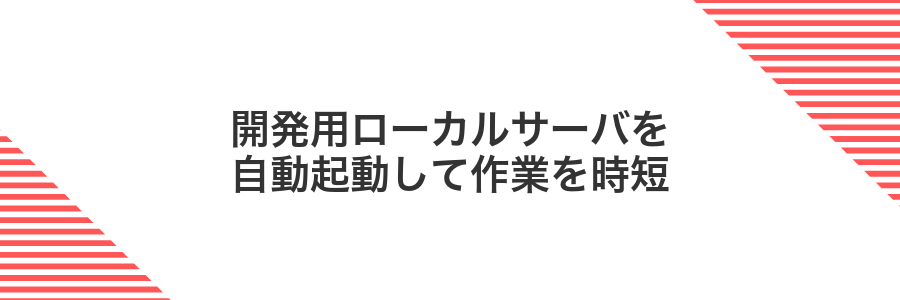
管理者権限が必要なアプリは、スタートアップフォルダへのショートカットだけでは起動できません。Windowsのセキュリティ機能であるUAC(ユーザーアカウント制御)が働いて、権限昇格が必要なプログラムは自動実行がブロックされてしまうからです。
この状況を回避するには、タスクスケジューラを使ってアプリをログオン時に「最高権限で実行」するよう設定します。タスクスケジューラではプログラムを起動するトリガーや遅延時間も指定できるので、スタートアップの負荷をコントロールするのにも便利です。
エンジニア視点だと、スクリプトやバッチファイルをタスクに登録し、起動後にネットワーク設定や外部サービスの立ち上げを連携させると、よりスムーズな自動起動環境が手に入ります。
まとめ

起動時に必ず使うソフトを自動で立ち上げておくと、毎朝の作業準備がグッとラクになります。
スタートアップ登録には スタートアップフォルダー、タスクスケジューラー、レジストリ編集 の3つの方法があり、用途や好みに合わせて選べます。
- フォルダーにショートカット配置:かんたん操作でさくっと登録
- タスク設定でタイミング指定:ログイン後や一定時間後に起動可
- レジストリ直接編集:深掘り派向けのカスタマイズ方法
どの方法も順番に進めれば迷わず設定できるので、この記事を参考に自分にぴったりのスタイルを見つけてみてください。快適な毎日を応援します。